Брутфорс
Содержание:
- Часть 1: Профессиональный взломщик паролей Windows 7 для сброса пароля
- Как взломать пароль Windows на компьютере или ноутбуке?
- Типы атак на взлом паролей
- Через режим Recovery
- Как взломать пароль — основные методы
- Настраиваем crark
- Топ лучших программ для подбора пароля к Wi-Fi для телефонов с андроид
- Как узнать пароль от своего wifi на компьютере
- Советы по защите учетной записи Gmail:
- Варианты для определенных моделей
- Варианты взлома
- Хакеры анализируют информацию из прошлого, пользуясь интернет-архивами
- Восстановление через Google аккаунт
- Словарный подбор паролей
- Часть 3: Как взломать Gmail через Gmail Hacker
- Вредоносное ПО и фишинговые сайты
- Часть 3: Как взломать пароль Windows 7 из командной строки
- Windows 10: все способы, как поставить пароль
- Брутфорс
- Звонком на устройство
- Метод 1 — Passper для PDF Password Cracker
Часть 1: Профессиональный взломщик паролей Windows 7 для сброса пароля
Типард Windows, сброс пароля, платина это 100% работоспособное решение для взлома пароля Windows 7 без прав администратора, без диска для восстановления системы или другой предварительной подготовки. Вы можете удалить, сбросить и взломать пароль Windows 7 без переустановки исходной операционной системы.
1. Изменить, сбросить и взломать пароль Windows 7 / 8 / 8.1 / 10.
2. Сброс и взлом пароля с загрузочного CD / DVD или USB-накопителя.
3. Поддержка всех рабочих станций Windows с большинством файловых систем.
Шаг 1
Загрузите и установите взломщик паролей Windows 7. Если вам просто нужно войти в систему с правами администратора, вы можете просто загрузить версию Ultimate для входа в Windows 7.
Шаг 2
Выберите способ создания диска для сброса пароля с помощью CD / DVD или USB-накопителя. Вставьте USB-накопитель в другой доступный компьютер и нажмите «Записать CD / DVD» или «Записать USB», чтобы записать диск.
Шаг 3
Вставьте USB-накопитель в заблокированный компьютер и войдите в «Среду предустановки Windows» в соответствии с запросом запуска вашего компьютера. Выберите «Съемные устройства» в меню загрузки.
Шаг 4
После этого программа запустится автоматически, выберите учетную запись, чтобы взломать пароль Windows 7 для любой учетной записи. После Сбросить пароль успешно извлеките загрузочный диск и перезагрузите компьютер.
Как взломать пароль Windows на компьютере или ноутбуке?
Для того, чтобы сделать это, вам придется придерживаться следующей последовательности действий:
- Приготовьте компакт-диск, либо-же флешку, на которые должен быть записан специальный набор реанимационных программ, предназначающихся для восстановления Windows. Его вам нужно будет вставить в дисковод или в соответствующий порт во время последующей перезагрузки компьютера. Этот пакет реанимационных программ можно подготовить самостоятельно, загрузив туда программы, предназначающиеся для разделения, сохранения и восстановления данных, либо-же скачать какой-то, уже готовы, RBCD 10.0, к примеру;
- Во время запуска ПК, для того, чтобы зайти в BIOS, нажимаем кнопку «DELETE». Там нам нужно будет поменять приоритет установки и назначить загрузку компьютера с CD-ROM. После этого мы посещаем наш загрузочный диск в дисковод и перезагружаем ПК;
- Зайдя в меня диска-реаниматора, которое должно у нас появится после того, как произошла загрузка пакета реанимационных программ, мы должны выбрать редактируемую копию Windows и перейти в режим «Восстановление системы» — раздел, который будет находиться у вас в самом низу страницы;
- Ищем командную строку и вводим туда «regedit» (ищем ее в диалоговых настройках этого же окна). Находим, а после и выделяем раздел HKEY_LOCAL_MACHINE, в котором нам потребуется выбрать File, а далее Load hive;
- Открываем файл «SAM» и выбираем раздел — HKEY_LOCAL_MACHINE\имя_куста\SAM\Domains\Account\Users\000001F4. Дважды щелкаем по размещенному там ключу F и переходим к самому первому значению, находящемуся в строке, которое нам нужно будет заменить цифрой 10;
- В том же разделе выбираем «File», а после этого «Load Hive». Нажимаем «Да» для того, чтобы подтвердить выгрузку куста. Закрываем редактор реестра, заканчиваем таким образом процесс установки, достаем флешку или диск и перезагружаем компьютер.
Типы атак на взлом паролей
Существует три типа атак, позволяющих взломать и выяснить пароли сжатых файлов:
- Грубая сила : Этот тип атаки основан на попытке всех возможных комбинаций цифр, букв и символов, пока вы не найдете правильный пароль. Это наименее эффективно с точки зрения производительности, и если пароль длинный, это может занять много времени.
- Атака по словарю : позволяет нам загрузить словарь ключей или список, чтобы иметь возможность проверять наиболее часто используемые пароли, пока мы не найдем истинный.
- Грубая сила атаки с маской : Он более точен, чем обычная атака грубой силой, поскольку позволяет нам определять диапазоны и шаблоны для проверки гораздо более точных методов.
Через режим Recovery
Recovery – это скрытый особый режим, который изначально предлагался для разработчиков. Но режим решили оставить доступным на всякий случай и для простых пользователей. Так что в случае с Андроидом можно им воспользоваться.
Для сброса устройства в заводские настройки, нужно будет выключить телефон, после чего включить, удерживая одновременно и кнопку питания, и кнопку для уменьшения громкости. Телефон пойдет на включение, кнопки нельзя отпускать, пока не будет включен режим Recovery.
Далее нужно выбрать пункт factory reset и активировать данный режим клавишей питания.
Минус данного способа в потере всех данных которые хранятся на смартфоне. Однако им по-прежнему можно будет пользоваться. Так как с накопителя будет удалена вся информация, то и данные о пароле или графическом ключе – также.
Как взломать пароль — основные методы
Наиболее распространенным методом взлома считается фишинг. Суть фишинга заключается в том, что хакер направляет пользователя на сайт, похожий на тот, которым он регулярно пользуется. Человек вводит свои данные для входа, но эти данные попадают в руки мошеннику. Зачастую фишинговая веб-страница внешне практически не отличается от оригинала. В данной ситуации не поможет даже очень сложный пароль.
Второй по популярности метод взлома – подбор паролей. Хакер использует специальную программу со встроенным словарем, которая автоматически перебирает все возможные вариации пароля. Когда находится подходящая комбинация, программа сообщает об этом злоумышленнику. Хотя многие ресурсы дают ограниченное количество попыток ввода неверного пароля, после чего ограничивают ввод капчей или таймаутом, что значительно утрудняет подбор паролей перебором.
Кроме того хакеры достаточно часто используют так называемый метод «Пауков». Многие пользователи составляют применяемые пароли из слов, связанных со своим родом деятельности, и мошенники активно пользуются этим. Прошерстив сайты конкурентов (если речь идет о компании), а также почитав специальную литературу, хакеры предельно сужают круг возможных комбинаций.
Не менее распространен и социальный инжиниринг. Хакер пытается выманить у пользователя ответ на секретный вопрос, чтобы воспользоваться функцией восстановления пароля. Мошенник добавляется в друзья к своей потенциальной жертве и в процессе общения ненавязчиво узнает кличку собаки, название любимой компьютерной игры, музыкальной группы и так далее.
Настраиваем crark
Все будем делать по инструкции — readme.rus.txt.
1. Если у нас Windows 7 то рекомендуется запустить driver-timeout.reg и добавить информацию в реестр. У нас Windows 8 поэтому так же запустим. Появляется предупреждение, нажимаем Да.
Затем появляется уведомление что данные успешно внесены. Жмем ОК.
2. Перезагружаем компьютер
3. Находим файл russian.def и переименовываем его в password.def
4. Открываете и изучаете файл password.def. Если будет спрашивать в чем открыть файл, выбирайте любой текстовый редактор. Блокнот подойдет.
В этом файле необходимо настроить правила подбора пароля и задать их после строки содержащей ##. Там уже приведены для примера некоторые из них. Вам необходимо на этих примерах вывести свои.
Знак # — обозначает что строка закомментирована. То есть действия описанные в ней выполняться не будут.
По умолчанию там уже открыта строчка $a *. Это означает, что подбор пароля к архиву будет происходить среди маленьких английских букв. Если вам нужен перебор по маленьким и большим буквам то необходимо задать следующую конструкцию *
Как я понимаю если у вас в пароле имеются еще и цифры то конструкция будет — *
Если могут присутствовать еще и специальные символы, то *
Таким образом мы все ненужное комментируем значком #, а нужное оставляем и настраиваем под себя.
Если вы помните часть пароля, то вводите конструкцию подобную Pass $1 $1 — таким образом будет вычисляться только две последние цифры, что значительно ускорит поиск.
После всех настроек сохраняем файл password.def
5. Необходимо запароленный архив скопировать в папку crark (ту, в которую мы разархивировали скачанный взломщик архива), что бы было проще осуществить запуск.
На этом настройка программы crark закончена переходим непосредственно к взлому архива.
Топ лучших программ для подбора пароля к Wi-Fi для телефонов с андроид
Программы для подбора пароля Wi-Fi, предназначенные для смартфонов и планшетов на Android, устанавливаются как обычные приложения и позволяют получить пароль и идентификатор SSID от любой доступной сети.
Они могут работать в фоновом режиме без нагрузки на процессор и достаточно просты в управлении. Для взлома защищенной сети им потребуется минимум времени, после чего вы восстанавливаете к ней доступ (если сеть была вашей) или получаете права администратора (если она чужая).
Wi-Fi Warden
Высокопроизводительный анализатор сети Wi-Fi с расширенным спектром возможностей. Считывает частоту сигнала модема, определяет расстояние до производителей Wi-Fi, сканирует порты и каналы, узнает информацию о подключенных устройствах и пр. Благодаря своему функционалу, программа может осуществлять подключение к некоторым закрытым сетям Wi-Fi.
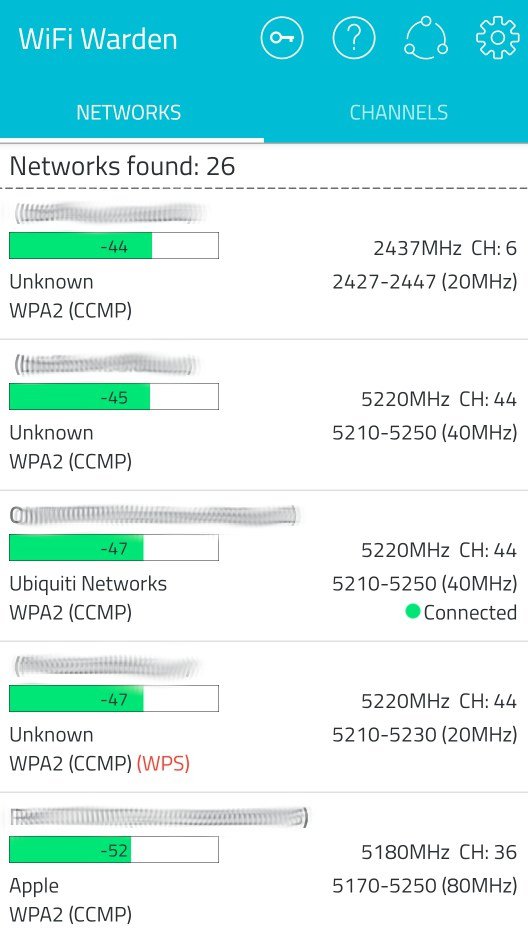
Wps connect
Мощная программа, которая позволяет отслеживать «близлежащие» сети Wi-Fi и успешно подбирать к ним пароли. Попутно проверяет защищенность вашего маршрутизатора и в случае обнаружения отсекает нежелательных пользователей.
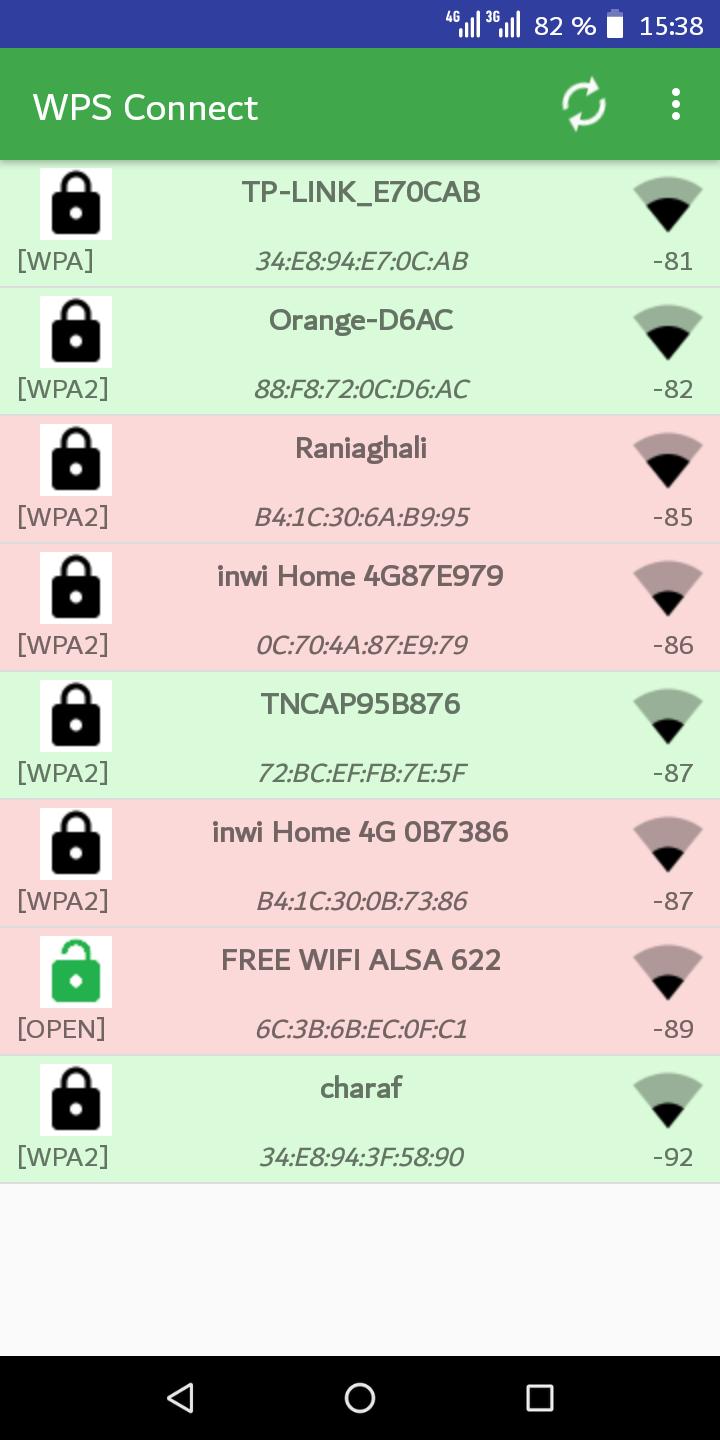
Wps connect — универсальный инструмент, который позволяет почти на 100% защищать собственную сеть, попутно находя все доступные способы идентификации паролей от чужого сетевого оборудования
Wi-Fi wps wpa tester
Несмотря на то, что программа англоязычная, ее интерфейс прост и понятен. Приложение сканирует доступные сети Wi-Fi, проверяет на уязвимость WPS-протокол, находит пароли ко всем устройствам, ранее подключавшимся к вашему андроиду. Программа не замусорена рекламой и платным контентом, имеет бесплатную и платную версию с расширенными возможностями.
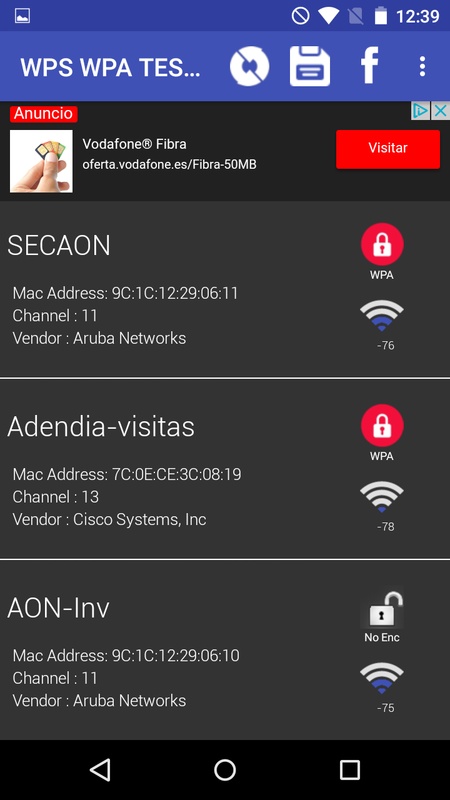
AndroDumpper
Программа рассчитана на устройства с андроид с версией 4.0 и выше. Официально она предназначена для проверки пользователем собственной сети на степень защищенности технологии WPS, но позволяет подключить устройство и к некоторым закрытым сетям Wi-Fi.
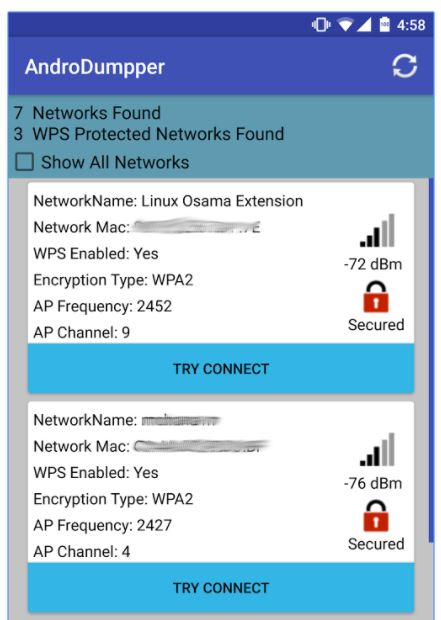
Бесплатное приложение для мобильных устройств, работающих под управлением Android OS 4.0 KitKat и более младших версиях, можно скачать в магазине встроенных покупок Google Play Market, получив гарантированную защиту и инструмент для взлома “чужих” маршрутизаторов
WIBR+
Отличный и очень популярный инструмент для взлома Wi-Fi, который использует технологию подбора пароля из специальных библиотек (брутфорс). Кроме этого, приложение помогает восстановить собственный утерянный пароль или протестировать существующий на предмет сложности, сгенерировать новый надежный код и пр.
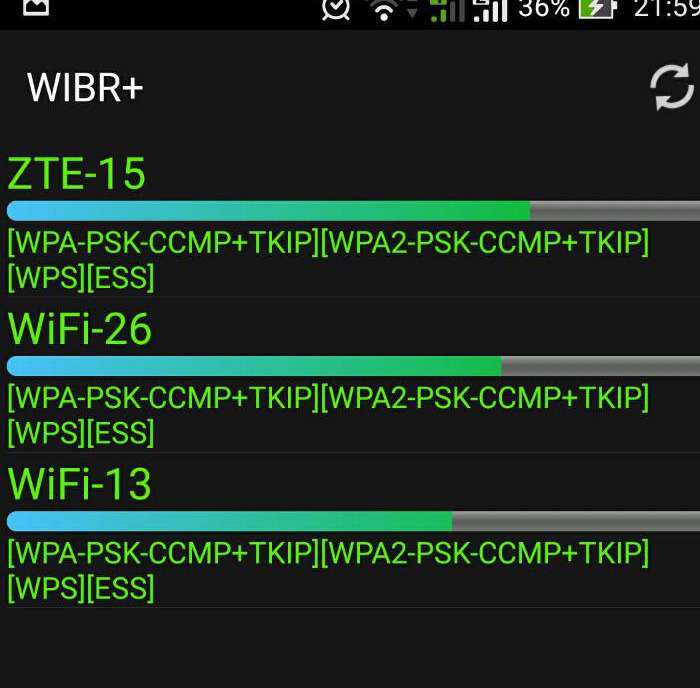
Как узнать пароль от своего wifi на компьютере
Желая обезопасить себя и ограничить постороннее подключение к своему вайфай, пользователи устанавливают пароль. Полагаясь на свою безупречную память, секретный код нигде не фиксируется, а если долгое время не пользоваться им, то он забывается вовсе. Когда возникает необходимость подключить новый гаджет или изменить настройки роутера, пользователи в панике начинают наугад подбирать пароли, теряя много времени, усилий и нервов. Существует несколько способов узнать секретную комбинацию от вай фай на своем компьютере, если хотя бы одно устройство уже подключено к сети:
- Через настройки вай фай модема.
- Посредством настроек беспроводного соединения на компьютере, с установленной ОС Windows.
В Windows, через настройки беспроводного соединения
При наличии хотя бы одного устройства, на котором имеется подключение к сети вай фай узнать пароль не сложно. Получить зашифрованный код может лишь пользователь-администратор. Рассмотрим, как узнать пароль от wifi через компьютер с Windows седьмой версии (аналогичным способом возможно узнать код доступа на других версиях операционной системы):
Нужно открыть «Центр управления сетями и общим доступом», а сделать это возможно двумя способами:
- Через меню «пуска» войти в «Панель инструментов» и найти необходимую вкладку.
- Путем нажатия правой кнопкой мыши на значок вай фай или локальной сети. После открытия контекстного меню выбрать необходимый пункт.
В отрывшемся окне после первых манипуляцией необходимо найти вкладку «Управление беспроводными сетями». В некоторых версиях операционной системы виндоус нет данного пункта, поэтому для открытия необходимой вкладки меню нужно сделать следующее:
- Открыть список доступных подключений wifi в трее.
- Найти вай фай, к которому необходимо подключиться (напротив активного подключения будет надпись «Подключено»).
- Вызвать контекстное меню правой кнопкой мыши и выбрать пункт «Свойства», чтобы узнать пароль.
- В новом окне находим значок сети wifi, к которому необходимо произвести подключение, нажимаем правой кнопки мыши, вызывая контекстное меню. Из открывшегося списка стоит выбрать пункт «Свойства».
- Должно открыться новое окно, в котором есть две вкладки, необходимо открыть пункт «Безопасность». На этой же страничке следует поставить галочку напротив пункта «Отображать вводимые знаки».
- В строке «Ключ безопасности сети» откроется пароль, который необходим для подключения вай фай.
Через настройки роутера
Узнать забытый код от wifi возможно, если к сети не подключено ни одно устройство. Сделать это можно с помощью настроек роутера или точки раздачи. Кроме случая, когда комбинация забыта, восстановление кода может пригодиться и тогда, если были произведены перенастройки устройства, раздающего вай фай. Рассмотрим инструкцию, как узнать защитную комбинацию через настройки роутера:
- К компьютеру или ноутбуку подключить модем.
- Необходимо открыть браузер, который установлен на ПК и в адресную строку следует ввести адрес роутера, раздающего вай фай.
- Для того чтобы подключиться к интерфейсу маршрутизатора, необходимо ввести логин и пароль во вновь открывшемся окне. Классические данные admin/admin.
- В открывшемся окне необходимо пройти поочередно открыть – «Беспроводной режим», «Защита беспроводного режима».
- В строке PSK Password появиться пароль, через который возможно подключение к сети wifi.
В зависимости от роутера, процесс настройки может немного отличаться. Так, на устройствах вай фай, фирмы Asus пароль находится на главной странице интерфейса. А в некоторых моделях шифрование не отображается. В таких случаях оптимальный вариант – сменить пароль на новый и чтобы не забыть, следует его записать в надежном месте. Порой, узнать код не представляется возможным, поэтому единственным верным решением будет сброс настроек маршрутизатора, после чего необходимо заново настроить все и создать новую комбинацию.
Советы по защите учетной записи Gmail:
Если вы умеете взламывать пароли, возможно, кто-то другой думает сделать то же самое с вами. Чтобы защитить свою учетную запись Gmail от хакеров, помните следующие советы:
- Всегда используйте надежный пароль; это снизит риск взлома вашего аккаунта Gmail.
- Всегда устанавливайте проверку в 2 шага; Этот шаг обеспечивает более высокий уровень безопасности, так как вы будете получать код на своем телефоне каждый раз, когда вы входите в свою учетную запись Gmail.
- И всегда проверяйте настройки; Эти настройки позволяют вам видеть каждую деталь вашего последнего доступа к активности на вашем компьютере или смартфоне.
Теперь вы можете исправить, как взломать учетную запись Gmail всеми этими тремя способами. Взлом Gmail может быть еще проще с инструментом мониторинга, KidsGuard который предлагает множество других функций. Это помогает вам отслеживать кого-то по номеру мобильного телефона без их ведома, получить чей-то пароль Snapchat & отслеживайте каждое действие, которое происходит на смартфоне ваших детей, друзей или сотрудников. Вы можете скачать этот хакерский инструмент на взломать пароли Gmail с их официального сайта по разумным ценам. Скачать сейчас, чтобы начать взлом!
Варианты для определенных моделей
Самым примитивным способом разблокировки обычно является поход в центр обслуживания компании-производителя, где будет выполнен гарантийный ремонт оборудования. Но можно попытаться сделать это своими силами. Как войти, не зная пароля в HTC? Для этого необходимо:
- скачать HTC Sync для ПК;
- мобильный гаджет подключить к компьютеру;
- сделать установку через HTC Sync софта Screen Lock Bypass (о нем уже было сказано выше);
- выключить и включить аппарат;
- убрать блокировку.
Если вы являетесь владельцем оборудования Samsung, необходимо иметь аккаунт Samsung account. После этого вы заходите на сайт в свой профиль и переходите в пункт «Контент» и далее «Сервисы», а после – «Найти устройство». В нем следует поискать клавишу «Разблокировать экран».
Когда не подходит ни один из вариантов, можно попробовать прошить смартфон, но этот способ можно назвать самым последним, крайней мерой. Таким методом можно взломать графическую блокировку и обычный ключ.
Это полезно знать:
- Поставить пароль на документ Word
- Освободить память Android, ничего не удаляя!
- Устраняем ошибку Launcher 3 на Андроид
- Что такое Hard Reset на Android и с чем его едят?
- Установить Плей Маркет на Мейзу (Meizu)
- Прочитать QR код на Android
- Закрыть активное приложение на iPhone X
- Peel Remote — что это за программа, нужна ли она на смартфоне
Варианты взлома
Начну с того, что сделать это не очень легко, ведь иначе создание паролей было бы просто бесполезным занятием. Способов существует несколько. На каком остановиться – решаете только вы, поэтому сейчас мы рассмотрим инструкцию по каждому.
Пароль представляет собой сочетание определенных символов. Стоит попробовать метод подбора комбинации, но на это уйдет очень много времени. А если при составлении были использованы не только цифры, но и остальные символы? Тогда шансы сведены к нулю. Необходимо воспользоваться подходящим вариантом, для каждого случая он свой. Для определения метода взлома необходимо выяснить, какая система установлена на гаджете. Пользователи в основном работают с Android, а также iOS.
Хакеры анализируют информацию из прошлого, пользуясь интернет-архивами
Архив Интернетаwaybackurlswaybackurls.py
- Создайте ключ, предназначенный для замены скомпрометированного ключа.
- Выпустите новую версию кода, в которой используется новый ключ. Этот код должен быть переписан так, чтобы в нём не было бы строк, позволяющих легко идентифицировать ключ.
- Удалите или деактивируйте старый ключ.
▍Архив Интернета — это не единственное место, где можно найти ключи
Секретные пути к API. Речь идёт о незащищённых конечных точках API, сведения о которых, как думал разработчик, никогда не попадут в общий доступ. Хотя те пути, которые обнаружит хакер, могут оказаться для него бесполезными, эти пути способны помочь в понимании структуры API проекта и принятых в нём соглашений по устройству API. После того, как код сайта уходит в продакшн, у разработчика уже нет способов скрыть этот код от любопытных взглядов
Об этом очень важно помнить.
Сведения для доступа к панелям администраторов веб-проектов. Эти данные, так же как и сведения о конечных точках API, оказываются в открытом доступе по разным причинам
Они часто становятся объектом интереса хакеров, которые находят и используют их. Открытые панели администрирования, в основном, можно обнаружить в проектах больших организаций. Такие панели создают команды, ответственные за ИТ-инфраструктуру. Рекомендуется периодически проверять такие панели и анализировать их на предмет того, какие возможности по доступу к системам они дают тому, кто ими пользуется. Например, недавно взломали одного производителя автомобильного оборудования, воспользовавшись дырой в подобной панели. Оказалось, что для проникновения в систему достаточно было убрать из .
Восстановление через Google аккаунт
При нескольких неудачных попытках ввести пароль или графический ключ и получить доступ к устройству, система заблокировать возможность процедуры на несколько минут. При продолжении ввода неправильных данных для входа время блокировки будет увеличиваться в геометрической прогрессии, пока система вовсе не запретить продолжать процесс входа с помощью введения пароля или графический ключа.
После этого пользователю даётся возможность восстановить доступ к своему мобильному устройство. Для восстановления необходимо ввести данные своего аккаунта в системе Google.
Пользователю необходимо войти в тот аккаунт, который он создавал или привязывал при первом запуске мобильного устройства. В случае если будут введены другие данные, система не сможет восстановить доступ к мобильному аппарату.
Если пользователь уверен, что логин и пароль были введены правильно, то решить данную проблему поможет перезагрузка системы смартфона.
Словарный подбор паролей
Любой хакер, пытающийся узнать пароль, сначала попробует использовать самые распространенные слова. Некоторым это может показаться глупым, но действительно большое количество людей полагается на пароли, которые состоят всего из нескольких цифр, или одного слова. Даже слово password обычно используется в качестве пароля.
Хакеры знают это и могут использовать общеупотребимые пароли, дни рождения, имена своих жертв, чтобы попытаться войти в аккаунт. Хотя грубый подбор пароля не помогает в большинстве случаев, все же его используют на первом этапе взлома.
Как защитить себя: это просто. Не используйте обычные словарные слова для паролей. Это включает в себя отдельные слова, популярные фразы и простые комбинации определенных символов (например, числа).
Часть 3: Как взломать Gmail через Gmail Hacker
Как вы знаете, в Интернете доступны различные хакеры Gmail, но нелегко понять, какой из них подойдет вам лучше всего, если вы не являетесь профессионалом в этой области. Здесь мы представляем одно из надежных приложений, известное как взломщик паролей Gmail. Это лучшее приложение для взлома Gmail специально разработано для операционных систем Windows, таких как 10, 7, 8, XP или Vista. Он доступен бесплатно на их официальном сайте.
Шаг 1: скачать приложение
Перед тем, как начать процесс взлома, скачайте приложение Gmail Password hacker на свой компьютер. Затем установите это программное обеспечение на свой ПК с Windows.
Шаг 2: Укажите данные электронного адреса
После успешного запуска этого программного обеспечения вам необходимо ввести свой адрес электронной почты и целевую учетную запись.
Шаг 3: Выберите опцию «Найти пароль»
После предоставления адресов электронной почты вам необходимо щелкнуть вкладку «Найти пароль» в нижнем левом углу. Процесс взлома пароля Gmail начнется после того, как вы нажмете эту кнопку.
Шаг 4: пароль на дисплее
Вы получите информацию о пароле на отображаемом экране. Вы можете сохранить этот пароль в блокноте на тот случай, если забудете.
Вредоносное ПО и фишинговые сайты
Блуждая по просторам Сети, загружая что-либо, несложно подцепить вирусную программу (их часто называют троянскими конями) или попасть на фишинговый сайт. В зависимости от вида вредоносной программы, она может похищать пароли напрямую из браузера или записывать нажатия на клавиши клавиатуры. Затем эти данные отправляются злоумышленнику.
Фишинговый сайт – это сайт-подделка, который копирует дизайн популярного сайта. Например, vkkkk.com. Пользователь покупается на дизайн и вводит свои данные, которые мгновенно получает злоумышленник.
Как защититься: не загружайте ПО с сомнительных ресурсов, ПО без сведений о разработчике (операционные системы сообщают вам о таком ПО), проверяйте подлинность сайта, не переходите по ссылкам, которые приходят вам с незнакомых почтовых адресов, не доверяйте заманчивым предложениям в почте и не доверяйте свою технику незнакомцам.
Подбор паролей онлайн напрямую
Как можно узнать пароль еще? Самые ушлые злоумышленники могут не побояться проникнуть в офис компании под видом какого-либо работника. Они могут просто протирать пыль, поливать цветы, но внимательно фиксировать, кто что делает и где какие пароли вводит.
Преступники могут также работать по телефону, представляясь техническими специалистами и предлагая сообщить ему информацию, чтобы он мог получить доступ к какой-либо системе.
Как защититься: быть уверенным во всех сотрудниках достаточно сложно, однако важно обучить служащих элементарным методам безопасности – не вводить пароли на глазах у посторонних, не крепить стикеры с паролями к столам и мониторам компьютеров. Это далеко не все возможности в арсенале хакеров, однако знание этих основных методик позволит вам значительно снизить риск хищения конфиденциальной информации
Это далеко не все возможности в арсенале хакеров, однако знание этих основных методик позволит вам значительно снизить риск хищения конфиденциальной информации.
Часть 3: Как взломать пароль Windows 7 из командной строки
При доступе к безопасному режиму Windows 7 вы можете использовать командную строку вместо взлома пароля Windows 7. Это метод использования встроенной командной строки DOS для Изменение имени пользователя и пароль тоже. Чтобы использовать командную строку, у вас должны быть права администратора для учетной записи.
Шаг 1:
При перезагрузке компьютера нажмите клавишу F8 до появления логотипа Windows. Затем вы получите доступ к «Advanced Boot Options» для восстановления вашего компьютера.
Шаг 2:
Выберите «Безопасный режим с командной строкой», который открывает консоль MS-DOS. Затем нажмите клавишу Enter, чтобы использовать командную строку для взлома пароля Windows 7 соответственно.
Шаг 3:
Затем введите в командной строке net user, чтобы изменить пароль пользователя, затем нажмите клавишу Enter. После этого замените имя пользователя, которое хотите взломать, и дважды введите новый пароль при появлении запроса.
Шаг 4:
Теперь вы можете перезагрузить Windows 7, затем вы можете войти в систему с новым паролем. Это эффективный способ взломать и сбросить пароль Windows 7 с правами администратора.
Windows 10: все способы, как поставить пароль
Если имеете дело с этой системой, не забывайте: тут можно использовать много учетных записей, а не только одну. Это означает, что для установки пароля необходимо выбрать свой аккаунт и ввести нужный пароль. В случае необходимости в систему сможет войти другой пользователь с учетной записью «Гость», но в этом случае у него будут ограниченные возможности.
Способ 1: через «Пуск»
Самый простой и понятный вариант действий в случае с Windows 10 — сделать это с помощью пуска. Итак, что нужно делать:
- Перейти в раздел «Пуск».
- Выбрать в перечне опций «Параметры». Кликнуть по иконке в виде шестеренки.
- Открыть «Учетные записи».
- Найти в списке «Параметры входа» (стоит на втором месте в списке).
- Под пунктом «Пароль» найти опцию «Добавить» и кликнуть по ней.
- Ввести необходимую информацию, запрашиваемую системой. Делать все в соответствии с подсказками.
- Подтвердить свои действия, нажав на «Готово».
Это наиболее распространенный, но не единственный метод.
Способ №2: через командную строку
Чтобы при включении компьютера «Виндовс 10» запрашивался пароль, проделайте следующие настройки:
- Откройте командную строку. Когда появится новое окно, введите net users, после чего кликните Enter.
- Перед вами появится перечень с активными и пассивными пользователями. Найдите среди них собственный профиль, на который планируете установить пароль.
- Наберите net user имя_пользователя пароль. В этой «формуле» имя_пользователя — значение из п.2, а пароль — тот, который вы желаете установить.
- Подтвердите выполненные действия, кликнув Enter.
Важно совершить все эти действия от имени администратора
Способ №3: через панель управления
Чтобы воспользоваться этим способом, также необходимо совершать все настройки с аккаунта, имеющего права администратора. Дальнейшие действия:
Чтобы проверить, удалось ли осуществить желаемое, попробуйте выполнить вход в систему со своего профиля.
Способ №4: установка пароля через окно управления
Чтобы попасть в панель управления компьютером, в поиске на панели задач необходимо набрать compmgmt.msc и выбрать соответствующую команду. Что нужно делать дальше:
- Раскрыть категорию локальных пользователей и групп.
- Выбрать категорию « Пользователи».
- Укажите учетную запись, которую хотите запоролить.
- Нажмите правую кнопку мыши и кликните на опцию «Задать пароль».
- Появится окно предупреждения — выберите «продолжить».
- Введите пароль и повторите его.
Чтобы подтвердить свои действия, нажмите «ОК».
Если вы используете учетную запись с именем «Администратор», не имеющую пароля, и вы иногда получаете уведомления, что «приложение не может быть запущено с использованием встроенной учетной записи администратора», вам стоит совершить такие действия: создать новый профиль, обеспечить ему права администратора, перенести важные данные в папки новой учетной записи и отключить встроенную учетную запись.
Брутфорс
Брутфорс – это банальный подбор всех возможных комбинаций символов, из которых может состоять пароль. Это, пожалуй, самый простой способ, который только можно придумать, поскольку тут не нужны особенные знания или сложное программное обеспечение. Но, с другой стороны, сложность способа заключается в том, что это достаточно муторно и процесс может занять очень много времени, если хозяин установил достаточно сложный пароль.
Подбираем пароль из всех возможных комбинаций символов, которые он может содержать
-
Для начала попробуйте самые распространенные пароли. Банальные 12345678 и qwertyui устанавливаются достаточном большим количеством пользователей и вполне вероятно, что у вашего соседа установлен один из таких. Также можете подумать, какой пароль установили бы сами. А если вы хорошо знакомы с хозяином роутера, можно попробовать дату его рождения или какую-либо другую значимую для него комбинацию символов.
Список часто используемых паролей
- Если не один из самых простых и вероятных паролей не подошел, придется последовательно подбирать различные комбинации символов. Конечно, можно делать это все вручную, но страшно представить, сколько на это уйдет времени. Кроме того, пока вы вручную переберете хотя бы десятую часть возможных вариантов, никуда подключаться уже не захочется.
Автоматический подбор комбинаций
Не обязательно проводить эту операцию вручную. Есть достаточно много программ, которые автоматически последовательно подбирают комбинации. Это гораздо быстрее и проще для пользователя. Но стоит иметь в виду, что поиск подходящей комбинации может занять достаточно долгое время, даже если использовать специальное программное обеспечение. Простой пароль вроде qwertyui можно взломать меньше чем за минуту, а вот на расшифровку /#7&//.’ уйдет очень много времени.
Для автоматического подбора паролей от Wi-Fi используем программу WiFi Crack
WiFi Crack
Одна из программ для автоматического подбора паролей — WiFi Crack. Пользоваться ей очень легко.
- Скачиваем программу с любого сайта, распространяющего подобный софт.
-
Запускаем файл и видим перед собой простой интерфейс.
Интерфейс программы WiFi Crack.jpg
-
Вверху в строке «Refresh» выбираем сеть, которую необходимо взломать и активируем программу нажатием кнопки «Scan for Access points».
В строке «Refresh» выбираем сеть, нажимаем кнопку «Scan for Access points»
-
Ожидаем завершения процесса сканирования сетей, щелкаем по активной кнопке, в нашем случае «Wi-Fi WPA», со списком найденных сетей.
Нажимаем кнопку «Wi-Fi WPA»
-
В разделе «Select Target Access Point» щелкаем по нужной сети.
Щелкаем по нужной сети левой кнопкой мышки в разделе «Select Target Access Point»
-
В нижней части окна кликаем по кнопке «Browse», что бы выбрать файл со словарем возможных паролей.
Щелкаем по кнопке «Browse»
Открываем папку с файлом, щелкаем по нему левой кнопкой мышки, нажимаем «Open»
-
Настроив параметры, нажимаем кнопку «Wi-Fi Attack» и ждем завершения процесса.
Щелкаем по кнопке «Wi-Fi Attack»
-
Конечным результатом работы программы станет надпись с паролем под строчкой «Finished» в самом низу окна.
Под строчкой «Finished» находим пароль от выбранной сети
-
Возвращаемся в интерфейс программы и щелкаем по кнопке «Key Database».
В главном окне программы щелкаем по кнопке «Key Database»
-
В открытом окне вы увидите информацию по подключению, включая пароль от Wi-Fi.
Изучаем информацию по выбранному подключению, в поле «Key» находится пароль
Звонком на устройство
Можно также воспользоваться звонком на заблокированное устройство или с него. Этот вариант известен с «дедовских» времен и, несмотря на это, может сработать.
Для начала стоит позвонить на заблокированный телефон с другого. Как только вызов будет принят, связь не отключать, а протянуть ленту выдвижного меню. Далее перейти к настройкам телефона и уже оттуда отключить парольную защиту.
Если за заблокированного аппарата можно позвонить, то в какой-то момент во время совершения звонка можно уловить момент, когда подвижное меню будет доступно для вытягивания. Точно так же – заходим через него в меню и отключаем пароль.
Метод 1 — Passper для PDF Password Cracker
Passper для PDF взломщик паролей это взломщик паролей PDF, который вам нужен для восстановления пароля для документа PDF. С помощью этого программного обеспечения вы также можете снять его ограничения. Таким образом, вы обычно можете получить доступ к PDF-файлу, не запуская различные коды, чтобы открыть его. Тогда если ты забыл пароль PDFПросто продолжайте читать.
Шаги по использованию Passper для взломщика паролей PDF:
● Загрузите и установите программное обеспечение
● После этого нажмите на Восстановить пароль вариант

● Здесь вам нужно добавить свой файл PDF, нажав на ДОБАВИТЬ вариант. Затем вы можете выбрать схему атаки. Затем нажмитеRecover».
● После того, как вы нажали на восстановление, наступает период ожидания. Через некоторое время ваш процесс восстановления будет завершен.

Плюсы —
- Вы получите четыре различных способа восстановления PDF-файла: атака по словарю, комбинированная атака, маскирующая атака и грубая атака.
- Один из лучших инструментов, вы можете попытаться снять пароль с файла PDF.
- Это легко использовать; Весь процесс занимает всего три шага.
- Навигация довольно проста и проста в освоении.
- Он поддерживает несколько платформ операционной системы.
Минусы —
Вы не можете получить это на MAC. Вы можете использовать этот взломщик паролей PDF только в операционной системе Windows.
Кроме того, если вам интересно как удалить страницы из PDF и что делать, когда ты Невозможно распечатать PDF, а также что самое лучшее Excel для удаления паролейПрочитайте больше.


